在GitHub进行分支就像在Myspace(或Facebook…)进行交友一样,在社会关系图的节点中不断的连线。
GitHub项目本身自然而然的也在GitHub上进行托管,只不过在一个私
有的,公共视图不可见的库中。开源项目可以免费托管,但私有库则并不如此。Chris Wanstrath,GitHub的开发者之一,肯定了通过付费的私有库来在财务上支持免费库的托管这一计划。
GitHub主要用Rails实现。我们在进行的post-commit集成小应用完全使用Merb编写。我们使用了Python的Pygments来做格式高亮显示,另外,还用了Ara T. Howard's Bj加上一些Ruby脚本来做我们的排队系统。当然,我们用了Ruby Grit库来和Git进行交互。
GitHub已经有了一组引人注目的特性,除了命令式的库浏览器和一个项目Wik,GitHub甚至还包括了一个GitHub gem,以使通过shell方式使用GitHub更为方便。更多的未来特性已经在计划中︰
Github就像一个免费的图书馆或一个廉价的托管服务,开发者可以在这里找到他们需要的几乎所有功能。这意味着重复使用代码,而不是大量编写代码。
十年前,开发人员可以使用免费的操作系统和一些简单的数据库。五年前,他们可以用上“非常不错的免费数据库”和“相当好的”免费web框架。
GitHub库是可搜索的,它定期根据人气给项目和库排名。GitHub给开发者提供一个地方,让它们可以集中管理代码本身和相关材料。
你不仅在源代码方面,而且也在文档以及任何跟项目有关的东西上跟社区合作,这是一个巨大的加分项,我们可以与用户共享文档,可以打开它、改变它,并把它捐献出去。这是一个很大的优势。
市面上也有Bitbucket.org和Google Code这样的代码库,但很多开发者都认为GitHub更好。
随着更多的开发者希望迅速为多种移动设备创建优质的产品,这种管理、跟踪代码并重复使用它们的敏捷开发模式将继续扮演重要角色。
简单来说,版本控制就是能够在你每一次对代码进行修改时,帮你保存一个版本。这对于团队开发来说,是非常重要的。
Git 使用教程
1:下载Git Git for Windows
2:点击安装,依次默认下一步
3:安装完成
4:设置SSH建立计算机与Github的链接
4.1 点击开始菜单找到Git Bash,并点击:
4.2 运行命令 cd ~/.ssh 检查自己的电脑上是否存在ssh keys
如果显示No such file or directory 则需要去创建一个新的ssh keys
4.3 创建新的ssh keys
运行命令:$ ssh-keygen -t rsa -C "your_email@youremail.com"点击回车
点击回车
输入你的passphrase(密码),并重新输入确认
注:在Enter passphrase 的时候,输入的密码是看不到的,其实已经输入了,输完后点击回车就可以了
这样一个新的keys就创建完成了,上面代码显示,密匙位置放在了C:/Users/用户名/.ssh/文件夹中。(.ssh文件夹可能是隐藏的,需要查看隐藏文件)
4.4 将你新生成的ssh keys 添加到github中
在 GitHub 网站点击“Account Settings” > 点击 “SSH Public Keys”> 点击 “Add another public key”
在本机找到你创建的密匙文件id_rsa.pub,使用记事本打开,复制里面所有的内容,粘贴到网站key的文本框中,点击Add Key 保存
5:测试一下我们的设置是否正确
输入命令:$ ssh -T git@github.com
输入yes
我本机显示连接关闭,然后我继续执行上诉命令,提示输入passphrase(密码),输入前面自己设置的passphrase。回车登录成功!
6:在本地设置Git信息
6.1设置用户名和邮箱
$ git config --global user.name"Firstname Lastname"
$ git config --global user.email"your_email@youremail.com"
此处用户名为自己的实际姓名(自定义的),而非登录用户名
1:点击 New repository
2:输入库的相关信息,然后点击Create Repository
3:上传一个文件
3.1首先在本地创建一个目录(这个目录名需要和上一步创建的项目名相同):依次执行下列命令行
mkdir Helloworld cd Helloworld git init touch README git add README
git commit -m 'first commit'
3.2:打开本机的c:/User/用户名/Helloworld文件夹中的readme文件(使用记事本)编辑内容,保存。
3.3:将文件提交到github中的库中,执行下列命令行
git remote add origin git@github.com:github用户名/Helloworld.git
git push -u origin master
4:这样我们就已经把一个文件上传到了githb代码库中了!
问题:
当要push代码到git时,出现提示:
error:failed to push some refs to ...
Dealing with “non-fast-forward” errors
From time to time you may encounter this error while pushing:
- $ git push origin master
- To ../remote/
- ! [rejected] master -> master (non-fast forward)
- error: failed to push some refs to '../remote/'
Merge the remote changes before pushing again. See the 'non-fast forward'
section of 'git push --help' for details.
This error can be a bit overwhelming at first, do not fear. Simply put, git cannot make the change on the remote without losing commits, so it refuses the push. Usually this is caused by another user pushing to the same branch. You can remedy this by fetching and merging the remote branch, or using pull to perform both at once.
In other cases this error is a result of destructive changes made locally by using commands like git commit --amend or git rebase. While you can override the remote by adding --force to the push command, you should only do so if you are absolutely certain this is what you want to do. Force-pushes can cause issues for other users that have fetched the remote branch, and is considered bad practice. When in doubt, don’t force-push.

问题(Non-fast-forward)的出现原因在于:git仓库中已经有一部分代码,所以它不允许你直接把你的代码覆盖上去。于是你有2个选择方式:
1,强推,即利用强覆盖方式用你本地的代码替代git仓库内的内容
git push -f
2,先把git的东西fetch到你本地然后merge后再push
$ git fetch
$ git merge
这2句命令等价于- $ git pull
可是,这时候又出现了如下的问题:

[branch "master"]
remote = origin
merge = refs/heads/master
这等于告诉git2件事:1,当你处于master branch, 默认的remote就是origin。
2,当你在master branch上使用git pull时,没有指定remote和branch,那么git就会采用默认的remote(也就是origin)来merge在master branch上所有的改变如果不想或者不会编辑config文件的话,可以在bush上输入如下命令行:
- $ git config branch.master.remote origin
- $ git config branch.master.merge refs/heads/master
之后再重新git pull下。最后git push你的代码吧
图形工具下的操作:
Git工具官网:http://git-scm.com (墙内访问不了)
Windows平台下的Git工具:http://code.google.com/p/msysgit/
下载Git
下载完后,打开文件进行安装
2.设置SSH,GitHub可以使用SSH进行传输
首先打开终端
输入命令,打开ssh文件夹
cd ~/.ssh
生成SSH的公钥和私钥
ssh-keygen -t rsa -C "邮箱地址"
然后输入私钥密码
往GitHub网站添加SSH的公钥
在GitHub的accout setting里,点击Add SSH key
使用文本编辑器打开.ssh文件夹内的id_rsa.pub文件,将其复制粘贴到GitHub,然后保存
3.在GitHub建立一个项目的代码仓库
4.在本机新建一个初始化git,在项目文件夹右键,选择init here
5.添加远程资源
从GitHub读取项目的SSH路径
添加远程资源
6.从远程下载代码
从GitHub同步代码到Git仓库
将Git仓库代码同步合并至本地项目
7.将代码上传至GitHub
将所有文件加入到Git版本控制
提交代码到Git仓库
将Git仓库提交至GitHub
至此,代码就同步至GitHub上了










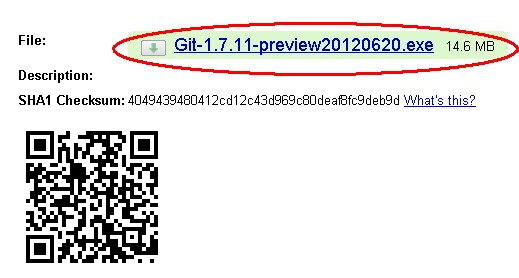








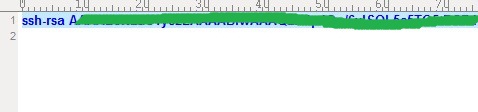


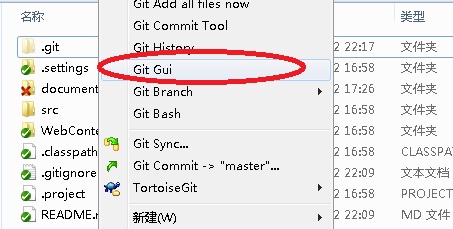



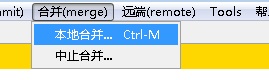



















 2万+
2万+

 被折叠的 条评论
为什么被折叠?
被折叠的 条评论
为什么被折叠?








